Как да преминете към ayklaud с aypada и синхронизирането посредством icloud
Ако сте закупили Ipad, а след това рано или късно ще трябва да се възползва от iCloud данни удобно съхранение. Тази специална облак съхранение, разработва и поддържа от Apple базирани на IOS 5 и по-високи системи. Как да се регистрирате вашия таблет Ayklaud синхронизирате данните си и ги сложете в съхраняване на сигурно място - може да се покрият в тази статия.
За да запазите снимки, документи, различни файлове, контакти, които са натрупани в IPads за целите на архивиране, можете безжично да ги преместите с помощта на iCloud облак синхронизация хранилище за данни с Ipad. С този магазин по всяко време да се възстанови всички данни чрез синхронизиране на някой от вашето устройство: iPhone, компютър или таблет. Съхранение е свързана с регистрацията си идентификационен номер. Знаейки, номера и паролата, винаги може да има достъп до тях.
Синхронизация с iPhone на Ipad чрез iCloud
За да се извърши първоначалното синхронизиране чрез iCloud, което трябва да знаете вашия вашия Apple ID и да изберете парола за него. Обикновено Apple ID може да се разглежда като отидете на "Настройки" aypada, или да видите броя на опаковката. След това трябва да се реши: какви дялове или данни, които искате да синхронизирате. Така например, по пощата няма смисъл да резерват, но контакти, календари, напомняния, отметки, бележки, Photostream, документи и други необходими файлове, е желателно да се включат в настройките на iCloud, всички данни се синхронизират автоматично с iCloud.

В този случай, не забравяйте, че облак съхранение е свободен обем поставяне на 5 GB, оставащ капацитет за съхранение се предоставя на потребителите срещу заплащане. Така например, допълнително пространство в 10 GB ще бъде на разположение за $ 20 на година. Затова се реши какво да се запази в архива. По принцип, ако използвате района икономически, 5 GB може да бъде достатъчно.
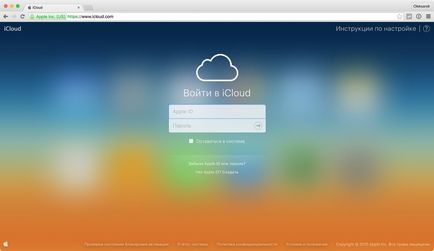
По време на последваща употреба, веднага след като си Ipad Buda се свърже с мрежата, всички избрани данни ще бъдат автоматично прехвърлени към базата iCloud. В допълнение, по време на синхронизация Ipad трябва да бъде заключен и едновременно с това да имат достъп до Интернет мрежата, например чрез Wi-Fi. Също така, винаги можете да се извърши ръчно синхронизиране, ако е необходимо.
Как да създадете и конфигурирате поща за iCloud
Можете да влезете в системата за съхранение iCloud чрез официалния сайт «iCloud.com». Ако го отворите, ще бъдете подканени да въведете своя Apple ID, попълване на потребителско име и парола. Чрез команда «Пей В» можете да влезете в системата.
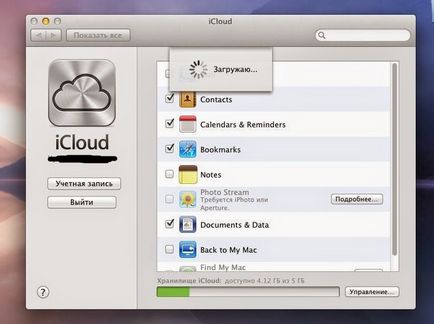
След името на пощенската кутия е създадена, всички данни на таблета си, също ще бъдат преместени iCloud, от които можете да продължите да ги извлечете на всяко устройство. Ако отидете в пощата, ще го намерите в секцията iCloud. По този начин, свързването на облак съхранение на пощенската кутия е направена.
Как да отворите функцията Photostream на iCloud
За всички снимки, които сте направили, автоматично се премества в съхранението на Ipad с iCloud, трябва да активирате Photostream на IPads. За да направите това, трябва само да отворите "Настройки" и изберете функцията на "iCloud", която в подраздел две "Photo Stream", за да постави на плъзгача с дейността на позиция. След това, на съществуващите и създаване на снимки, снимки на екрани, ще бъдат автоматично изпомпват в склад. Ако отидете в програмата със снимките на Ipad, вие ще намерите там е нов раздел "Фото поток" функция означава, че синхронизирането на снимките, включени aypad. Ако синхронизирате други устройства с iCloud, снимките изтеглени на хранилището ще се появят на тези устройства, като Iphones. Ако изтриете снимките на IPads, те няма да бъдат изтрити Photostream. Ето защо, когато се свържете към мрежата на всички снимки от iCloud автоматично изтеглени до Photostream.
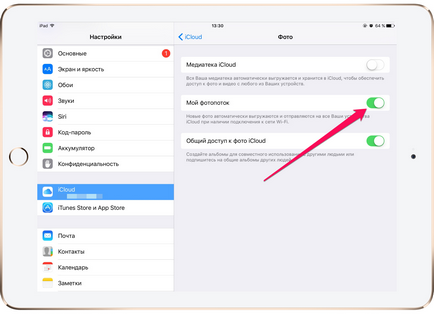
Как да активирате Контакти с iCloud
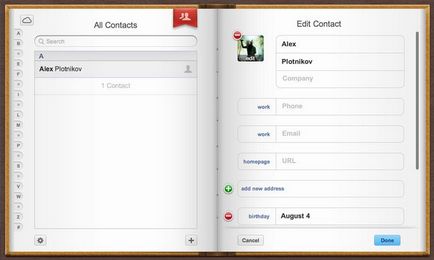
Как да използвате календара, за да iCloud
В съответствие iCloud Календар Browser новобранец и да получите в приложението "Календар", можете просто да отворите бутона за кандидатстване. Външният Интерфейсът е нормално изображението на Ipad. Принципът е един и същ: да се създаде събитие от календара в приложение за сваляне, и също събитие се появява в приложението "Календар" на IPAD.
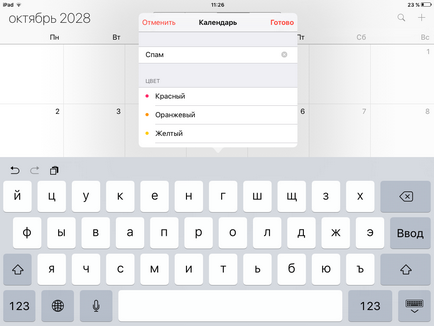
защитна функция Find My iPhone на iCloud
За да iCloud, специална функция, чрез която можете да търсят изгубения (откраднат) Ipad. За това са ви необходими, като отидете на браузъра в iCloud, щракнете върху «Find My iPhone», означава намиране на таблетката (iPhone). След това последва искане на идентификационния номер на устройството. След като го попълните, програмата ще намери изгубения devaysa на картата на Google. Тази функция е ефективна, ако устройството е бил прикрепен към iCloud данните за съхранение. Ето защо, човек не може да оцени достойнствата на програмата, която осигурява безопасност и в същото време помага да се намери липсващите Ipad. Това ще бъде обсъдено по-подробно.
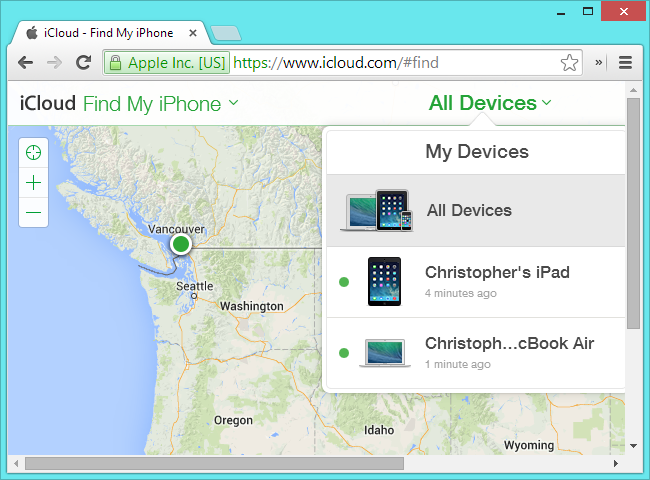
Ако картата, кликнете върху зеления кръг, което показва местонахождението на липсващите устройство, splyvet прозорец с «аз» икона, активиране, които получаваме възможност да повлияе на липсващи таблет или друго Apple устройство. Така че, ние сме на разположение, за да избирате между три възможности:
Действие «Възпроизвеждане на звук или Изпрати съобщение», чийто избор на липсващата таблетът ви преминава звуков сигнал, или по желание можете да изпратите съобщение на откривателя на вашия IPAD. Можете да загубите устройство у дома или да забравя един приятел. В този случай, силен звуков сигнал ще се обслужва независимо от това дали са усилени на Ipad и ще ви помогне да намерите табелата, и съобщение ще кажете на приятелите си какво да правят с тази, намерена таблета.
За да изпратите аудио сигнал към таблета, натиснете бутона «Изпрати», както и да изпратите съобщение попълнете текста в полето, че тази функция. След изпращане на съобщението до пощенската си кутия писмо отива с известие за използването на тези функции iCloud.
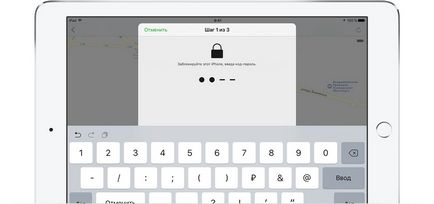
Действие «Дистанционно заключване», изборът на които можете да се намира на отдалечено разстояние от плочата, за да го заключите, с помощта на парола от четири знака. Например, вие знаете, че е откраднал таблета, или сте го загубили в непознато място, така че на доброволното връщане на устройството е трудно да се брои. В този случай, трябва да запазите информацията и да я направи недостъпни за непознати. За да направите това, кликнете върху функцията на iCloud «Дистанционно заключване» и в прозореца, който се отваря, въведете паролата, като го повтаря два пъти. С този втори Ipad ще бъде блокиран и нападателя няма да бъде в състояние да съкрати или да използва информацията по него, а не да бъде в състояние да го отключите. Отвлечен таблет ще стане безполезна покупка. За отключване на таблета намери съществува функция «iCloud отключване», с която кандидатствате добре познат парола може да отключи като ненужно.
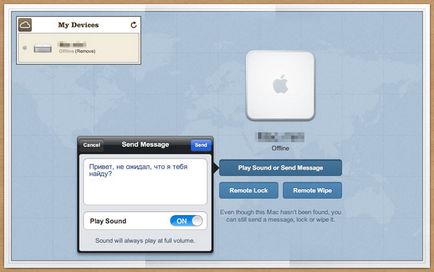
Действие «Remote Wipe», прилагането му, които можете дистанционно да изтрие всички данни на загубена таблет. В този случай, информацията ще бъдат изтрити за постоянно и никой не може да го направи пропука. Не е ли, не някой друг, няма да бъде в състояние да го възстанови на таблета. За да направите това, трябва да база данни iCloud данни кликване на «Избършете Ipad» и всички данни ще бъдат изтрити с Ipad.